时间:2025-01-17 16:57:02 作者:lihong 来源:系统之家 1. 扫描二维码随时看资讯 2. 请使用手机浏览器访问: https://m.xitongzhijia.net/xtjc/20230618/292125.html 手机查看 评论 反馈
在Win10电脑操作中,用户想要设置一下时间格式,但不知道具体怎么操作?首先用户在Win10电脑中打开系统设置页面,然后打开时间和语言选项,在该选项页面中,先点击区域选项,再点击更改数据格式选项,最后在更改数据格式页面中就可以对日期格式以及短日期格式进行设置了。接下来,小编给大家分享Win10设置时间格式的方法步骤。
Win10设置时间格式的方法:
1. 我们在电脑桌面的左下角找到“开始”图标,点击打开该图标。
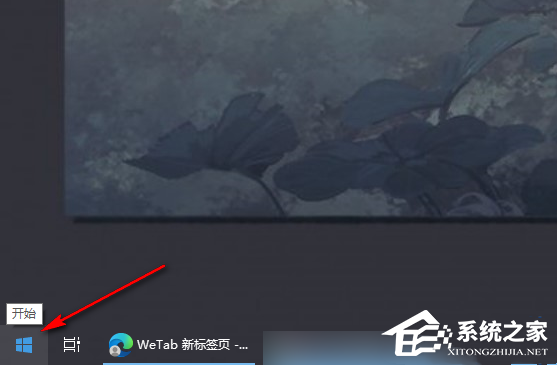
2. 打开“开始”按钮之后,我们在开始菜单页面中找到设置选项,点击打开该选项。
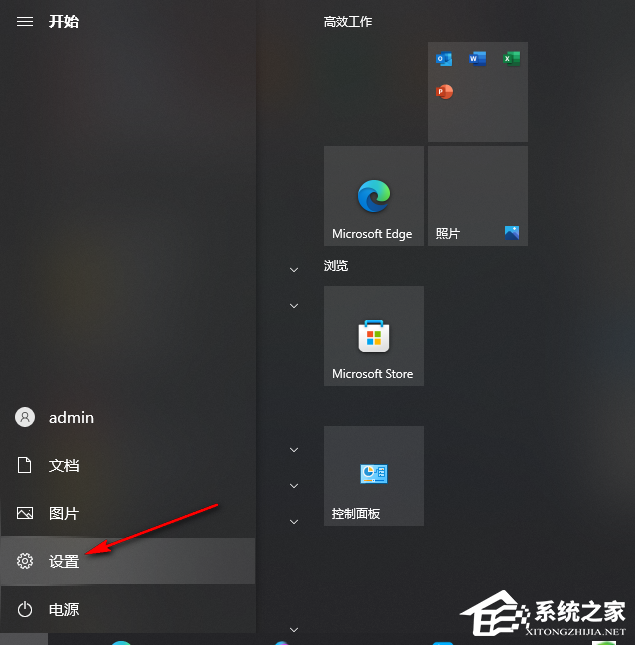
3. 进入Windows设置页面之后,我们在该页面中点击打开“时间和语言”选项。
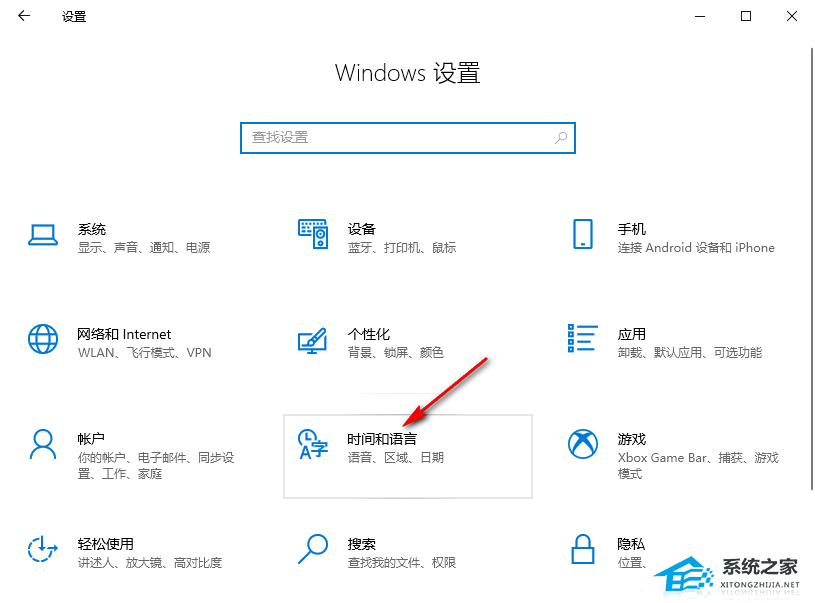
4. 进入“时间和语言”页面之后,我们在左侧列表中点击打开“区域”选项,然后在右侧页面中点击打开“更改数据格式”选项。
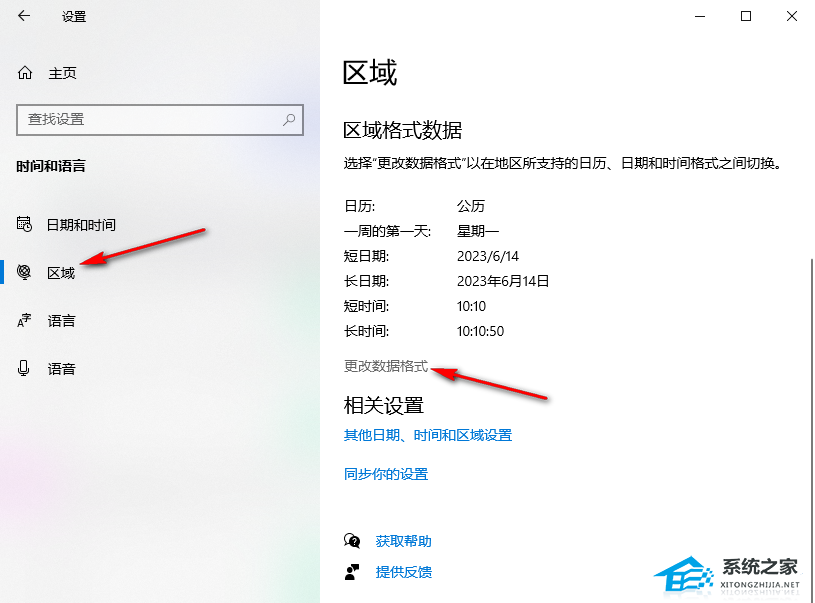
5. 进入更改数据格式的页面之后,我们在该页面中就可以选择一个自己需要的时间选项,打开该选项,然后在下拉列表中点击选择时间格式了。
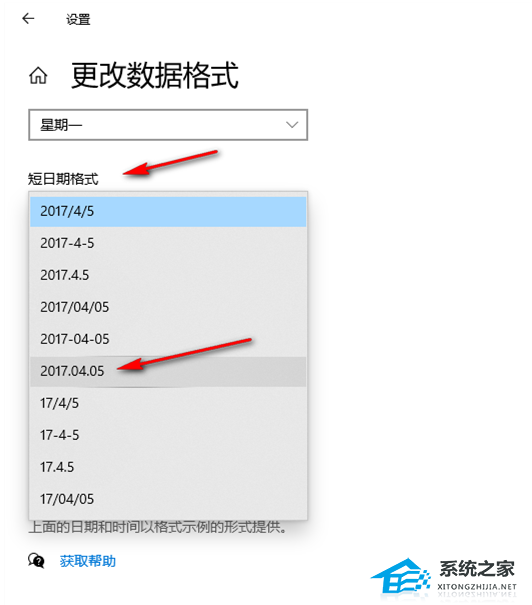
6. 设置完成之后,我们在桌面右下角就能看到自己设置的时间样式了,将鼠标移到短日期格式上就能看到长日期格式了。
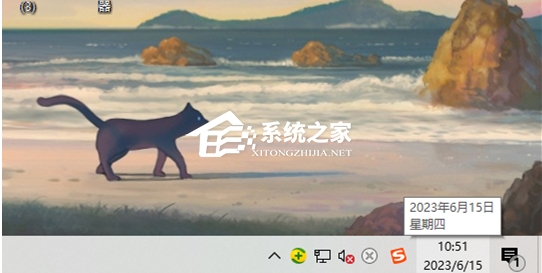
以上就是系统之家小编为你带来的关于Win10时间格式怎么设置-Win10设置时间格式的方法”的全部内容了,希望可以解决你的问题,感谢您的阅读,更多精彩内容请关注系统之家官网。
发表评论
共0条
评论就这些咯,让大家也知道你的独特见解
立即评论以上留言仅代表用户个人观点,不代表系统之家立场